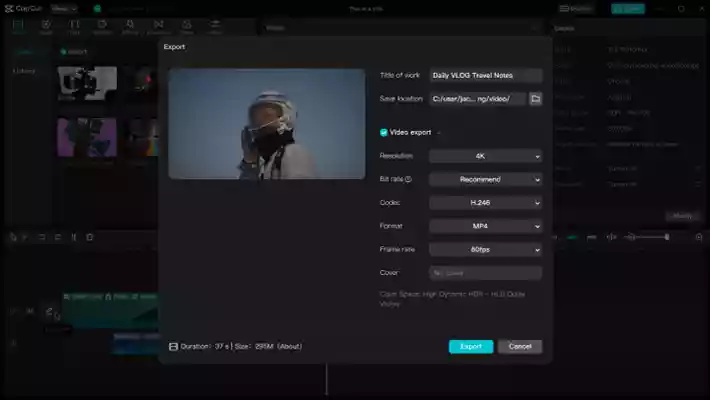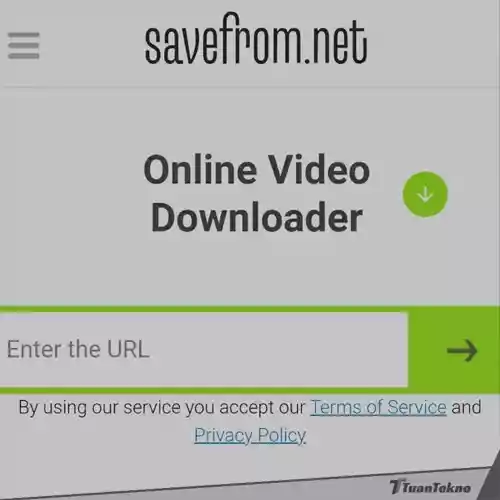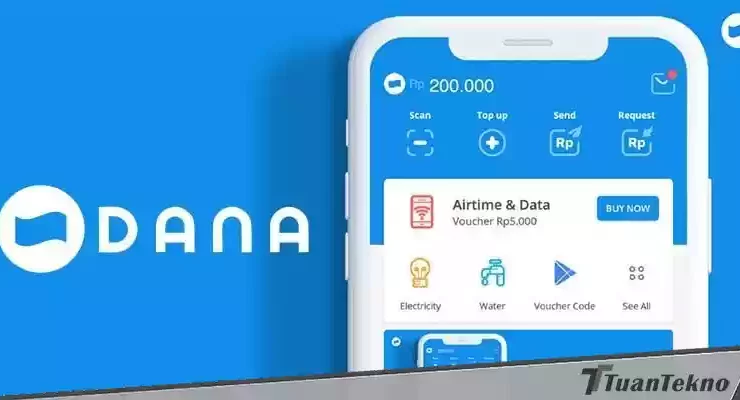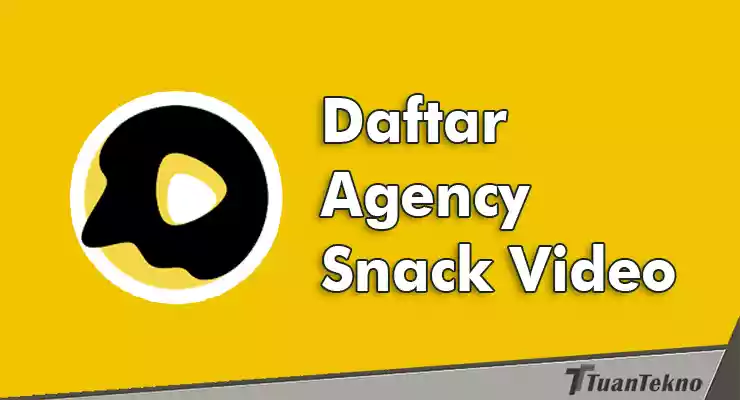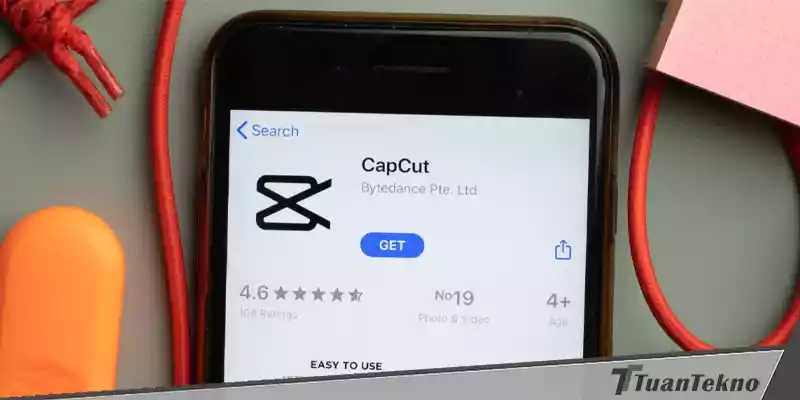
CapCut tidak Bisa Download, bagaimana cara mngatasinya?. CapCut adalah aplikasi pengeditan video gratis yang dikembangkan oleh perusahaan teknologi ByteDance, yang juga mengembangkan TikTok. Aplikasi ini awalnya bernama Viamaker dan dirilis pada tahun 2018. Setelah beberapa kali pembaruan, nama aplikasi ini kemudian diganti menjadi CapCut pada tahun 2020.
Dalam waktu singkat, CapCut menjadi salah satu aplikasi edit video terpopuler di kalangan pengguna ponsel, terutama di Asia dan Amerika Latin. CapCut memungkinkan pengguna untuk mengedit video mereka dengan mudah, termasuk menambahkan musik, filter, teks, dan efek khusus.
Kenapa CapCut Tidak Dapat Diunduh
Salah satu masalah umum yang dialami pengguna CapCut adalah aplikasi tidak dapat diunduh dari toko aplikasi seperti Google Play Store. Masalah ini terjadi karena beberapa alasan, seperti koneksi internet yang buruk atau masalah teknis pada toko aplikasi itu sendiri.
Sekarang ini, aplikasi Capcut sudah menjadi favorit di kalangan pengguna smartphone. Meskipun begitu, masih ada sejumlah pengguna yang mengeluhkan bahwa mereka tidak dapat mengunduh aplikasi ini. Jadi, apa penyebab Capcut tidak dapat diunduh? Mari kita bahas bersama-sama di sini.
1. Versi Android yang Tidak Sesuai
Sebelum mencoba mengunduh Capcut, pastikan terlebih dahulu bahwa kamu memenuhi persyaratan minimum yang diperlukan. Jika perangkat masih menggunakan OS Android versi di bawah 5.0, maka kemungkinan besar Capcut tidak dapat diunduh.
2. Masalah pada Perangkat atau Aplikasi
Saat mengalami error, bisa saja Capcut tidak dapat diunduh. Untuk mengatasi masalah ini, coba restart handphone kamu dan lakukan download ulang.
3. Memori Penuh
Masalah umum yang sering terjadi adalah ketika memori perangkat sudah penuh, sehingga Capcut tidak dapat diunduh. Untuk mengatasi hal ini, coba menghapus aplikasi yang jarang digunakan atau tidak terlalu penting agar ada ruang yang tersisa untuk Capcut.
Mengunduh CapCut Versi Lama
Jika kamu sedang mengalami kesulitan dalam mengunduh CapCut terbaru, jangan khawatir! Kamu masih bisa menggunakan aplikasi versi lama CapCut. Beberapa situs web menyediakan Aplikasi CapCut versi lama yang bisa di unduh dengan mudah. Meskipun begitu, perlu diingat bahwa mengunduh versi lama memiliki risiko keamanan yang harus diperhatikan.
Jika kamu ingin mencoba mengunduh CapCut versi lama, kamu bisa mencari disini. Pastikan memilih versi yang kompatibel dengan perangkatmu dan memeriksa ulasan pengguna sebelum mengunduhnya. Setelah itu, kamu bisa mengunduh file dan menginstalnya seperti biasa.
Tetapi ingat, periksa keamanan file sebelum mengunduhnya untuk menghindari risiko malware atau virus yang bisa membahayakan perangkatmu.
Mengunduh CapCut di PC
Bagi yang terbiasa melakukan editing video di PC, CapCut versi PC bisa menjadi pilihan yang tepat. Selain fitur yang sama seperti versi mobile, CapCut PC juga dilengkapi dengan fitur tambahan yang hanya tersedia pada versi PC. Menggunakan CapCut versi PC, editing video bisa dilakukan dengan lebih mudah dan efektif karena layar yang lebih besar dan dukungan mouse dan keyboard.
Untuk mengunduh CapCut versi PC, kunjungi website resmi CapCut di www.capcut.com dan pilih “download for Windows” untuk laptop berbasis Windows atau “download for Mac” untuk laptop berbasis Mac. Setelah download selesai, install software CapCut dengan mudah seperti menginstall software pada umumnya.
Setelah diinstall, tampilan awal software CapCut versi PC terdiri dari empat jendela aktif, yaitu media, player, detail, dan timeline. Kamu bisa mengatur layout sesuai dengan keinginan untuk memudahkan proses editing.
Keunggulan CapCut PC adalah kamu bisa mengakses berbagai fitur tambahan seperti audio, teks, stiker, efek, transisi, filter, dan adjustment seperti LUT. Semua fitur tersebut bisa diakses melalui jendela media dan detail. Kamu juga bisa memperbesar atau memperkecil preview video serta memutar videomu sesuai dengan rasio aspek yang diinginkan.
Dalam jendela detail, kamu bisa melakukan pengaturan lanjutan untuk setiap video pada timeline. Misalnya, kamu bisa mengubah skala dan rotasi video, mengubah volume audio, mengubah kecepatan video, menambahkan animasi, dan masih banyak lagi. Semua fitur tersebut membuat CapCut versi PC menjadi pilihan yang tepat untuk yang sering melakukan editing video.
Download Story CapCut Tanpa Watermark
Ada empat cara yang dapat dilakukan untuk mendownload video CapCut tanpa watermark berkualitas HD. Aplikasi edit video di ponsel ini sangat populer karena kapasitasnya yang tidak terlalu besar serta fitur unggulannya, yaitu template.
Melalui fitur ini, pengguna dapat dengan mudah mengedit video dengan praktis. Pengguna hanya perlu memasukkan foto, mengatur durasi, dan urutan video sesuai keinginan. Secara otomatis, video akan terbentuk lengkap dengan lagu dan transisinya. Apabila pengguna tidak ingin menggunakan template yang disediakan, pengguna juga dapat melakukan pengeditan manual dengan menambahkan audio musik, efek, filter, maupun emoji pada video yang diedit.
Aplikasi ini dapat diunduh secara gratis di Google Play Store dan App Store. Namun, setelah pengguna selesai mengedit, CapCut biasanya akan menyisipkan watermark secara otomatis. Hal ini tentu sangat mengganggu karena tanda tersebut tidak dapat dihilangkan.
Berikut adalah empat cara download video CapCut tanpa watermark terbaru 2023:
1. Melalui Aplikasi TikTok
Kamu dapat mendownload video CapCut tanpa watermark melalui aplikasi TikTok. TikTok adalah sebuah aplikasi berbagi video yang juga memungkinkan pengguna untuk mengedit video seperti CapCut. Namun, TikTok tidak menyediakan template seperti CapCut.
Berikut ini cara download video CapCut tanpa watermark melalui aplikasi TikTok:
- Buka dan masuk ke aplikasi CapCut.
- Download salah satu template yang tersedia pada beranda Capcut, kemudian klik Use Template.
- Masukkan video atau foto yang ingin disesuaikan dengan template.
- Klik Preview untuk melihat hasil video yang diedit.
- Klik Export.
- Pilih menu Save and Share to TikTok Without CapCut Watermark.
- Tunggu beberapa saat hingga video berhasil diunggah ke TikTok.
- Download video tersebut tanpa watermark.
Meski video tersebut harus melalui aplikasi TikTok, kamu tetap bisa menyimpan hasil video editan ke galeri atau membagikannya ke media sosial lainnya.
2. Melalui Situs Savefrom
Kamu juga dapat mendownload video CapCut tanpa watermark melalui situs Savefrom. Situs ini dapat diakses secara gratis tanpa perlu mengunduh aplikasi tambahan lainnya. Savefrom adalah salah satu situs unduh video melalui link atau url, mulai dari video dari YouTube, Instagram, hingga CapCut.
Berikut ini cara download video CapCut melalui Savefrom:
- Edit video seperti biasa menggunakan aplikasi Capcut di ponsel.
- Simpan hasil editan video dengan klik Export.
- Pilih menu Save and Share to TikTok Without CapCut Watermark.
- CapCut akan mengarah pada aplikasi TikTok. Unggah video ke TikTok.
- Pilih video yang diunggah tadi dan klik ikon titik tiga di atas.
- Klik Salin Tautan.
- Kunjungi situs id.savefrom.net.
- Tempel atau paste link yang telah disalin ke dalam kolom yang disediakan.
- Klik Download, video secara otomatis akan tersimpan.
3. Melalui Aplikasi CapCut
Kamu juga dapat mengunduh video langsung dari aplikasi CapCut. Namun,cara ini mungkin tidak tersedia untuk semua pengguna. Berikut ini cara download video CapCut tanpa watermark melalui aplikasi CapCut:
- Buka aplikasi CapCut dan lakukan pengeditan seperti biasanya.
- Geser lembar kerja video yang sudah dimasukkan paling terakhir.
- Hapus bagian akhir yang ada tampilan watermark.
- Klik Download dan tunggu sampai ekspor selesai.
4. Melalui Cropping di CapCut
Cara terakhir yang dapat dilakukan untuk mendownload video CapCut tanpa watermark adalah melalui cropping di aplikasi CapCut. Berikut ini caranya:
- Buka aplikasi CapCut, edit, dan ekspor video.
- Kemudian, buka aplikasi CapCut kembali dan klik Edit.
- Pilih menu Proyek Baru dan masukkan video yang sebelumnya sudah diekspor.
- Klik ikon gunting di pojok kiri bawah untuk mengedit video.
- Perbesar video hingga tanda watermark tidak terlihat.
- Klik ikon panah di pojok kanan untuk menyimpan video tanpa adanya watermark.
Itulah empat cara download video CapCut tanpa watermark berkualitas HD yang dapat dilakukan pada tahun 2023. Pengguna dapat memilih cara yang paling mudah dan cocok dengan kebutuhan pengeditan video. Dengan adanya tutorial ini, pengguna tidak perlu lagi khawatir dengan tampilan watermark di hasil editan video CapCut mereka.